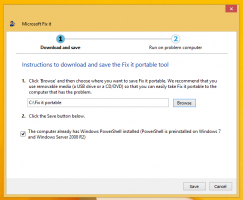Neļaujiet operētājsistēmai Windows 10 atiestatīt noklusējuma programmas
Operētājsistēma Windows 10 ir plaši pazīstama ar to lietotņu atiestatīšanu, kuras lietotājs ir iestatījis pēc noklusējuma. Pēc dažādiem atjauninājumiem un jauninājumiem operētājsistēmā Windows 10 noklusējuma pārlūkprogramma tiek atiestatīta atpakaļ uz Edge, bet e-pasta lietotne - uz Universal Windows platformas pasta lietotni. Tas pats notiek ar Photos, Groove Music un tā tālāk. Ja jūs kaitina, ka pēc noteiktiem atjauninājumiem failu asociāciju atiestatīšana uz noklusējuma Metro lietotnēm, tālāk ir norādīts, kā mēģināt to novērst.
Reklāma
Faktiski atjauninājumi nav vienīgais iemesls, kāpēc Windows 10 atiestata jūsu noklusējuma lietotnes. Ja lietotājs nav iestatījis nekādu failu saistījumu vai ja lietotne sabojā UserChoice reģistru taustiņu, iestatot asociācijas, failu asociācijas tiek atiestatītas atpakaļ uz to Windows 10 noklusējuma iestatījumi. UserChoice atslēga saglabā šifrētu jaucējkodu, kas norāda, ka saistību ir iestatījis lietotājs, nevis kāda ļaunprātīga programmatūra. Tā ir daļa no jaunā aizsardzības mehānisma, kas operētājsistēmā pastāv kopš Windows 8.
Piemēram, Photos var pārņemt jūsu attēlu failu asociācijas pēc atjaunināšanas vai iepriekšminētā iemesla dēļ. Kad tas notiek, darbību centrs paziņo, ka lietotnes noklusējuma iestatījumi ir atiestatīti:
Lai to labotu manuāli, varat veikt vienkāršu reģistra kniebienu. Piemēram, lietotnē Fotoattēli ir jāveic šādas darbības:
- Atveriet reģistra redaktoru.
- Dodieties uz šo reģistra atslēgu:
HKEY_CURRENT_USER\SOFTWARE\Classes\Local Settings\Software\Microsoft\Windows\CurrentVersion\AppModel\Repository\Packages\Microsoft. Windows. Photos_16.122.14020.0_x64__8wekyb3d8bbwe\App\Capabilities\FileAssociations

Padoms: jūs varat ar vienu klikšķi piekļūstiet jebkurai vēlamajai reģistra atslēgai.
Piezīme. Iepriekš minētā atslēga ir piemērojama tikai tad, ja ir instalēta lietotnes Fotoattēli versija v16.122.14020.0_x64, kas ir pašreizējā versija manā datorā šajā rakstīšanas brīdī. Ja jums ir kāda cita versija vai būvējuma numurs, izvēlieties atbilstošo atslēgu. Tas būs šādā formātā:Microsoft. Windows. Photos_nn.nnn.nnnnn.n_x64__8wekyb3d8bbwe
Kur nnn… ir faktiskās versijas/būvējuma numura vietturis. Uzmanieties arī no x64/x86 daļas.
- Labajā rūtī skatiet attēla faila tipa vērtību, piemēram, .jpg. Tālāk esošajā ekrānuzņēmumā tas ir AppX43hnxtbyyps62jhe9sqpdzxn1790zetc:

- Tagad dodieties uz šādu atslēgu:
HKEY_CURRENT_USER\SOFTWARE\Classes\VALUE_FROM_THE_PREVIOUS_STEP
Mūsu gadījumā tā ir
HKEY_CURRENT_USER\SOFTWARE\Classes\AppX43hnxtbyps62jhe9sqpdzxn1790zetc

- Šeit izveidojiet jaunu virknes vērtību ar nosaukumu NoOpenWith un neiestatiet tās vērtības datus (atstājiet to tukšu):

Tas neļaus lietotnei Fotoattēli pārņemt attēlu failu tipu asociācijas! Šīs darbības ir jāatkārto katrai lietotnei, kas pārņem jūsu noklusējuma lietotnes. Pēc tam Windows 10 nemainīs jūsu noklusējuma failu asociācijas.
Lai ietaupītu laiku, varat izmantot šādu reģistra uzlabojumu, kas ir pārbaudīts un darbojas operētājsistēmā Windows 10 build 10586 no šī rakstīšanas brīža:
Windows reģistra redaktora versija 5.00; ;Microsoft.3DBuilder.; Failu veidi: .stl, .3mf, .obj, .wrl, .ply, .fbx, .3ds, .dae, .dxf, .bmp.;... .jpg, .png, .tga. [HKEY_CURRENT_USER\SOFTWARE\Classes\AppXvhc4p7vz4b485xfp46hhk3fq3grkdgjg] "NoOpenWith"=""; ;Microsoft Edge.; Failu veidi: .htm, .html. [HKEY_CURRENT_USER\SOFTWARE\Classes\AppX4hxtad77fbk3jkkeerkrm0ze94wjf3s9] "NoOpenWith"="" ;Failu veidi: .pdf. [HKEY_CURRENT_USER\SOFTWARE\Classes\AppXd4nrz8ff68srnhf9t5a8sbjyar1cr723] "NoOpenWith"="" ;Failu veidi: .svg. [HKEY_CURRENT_USER\SOFTWARE\Classes\AppXde74bfzw9j31bzhcvsrxsyjnhhbq66cs] "NoOpenWith"="" ;Failu veidi: .xml. [HKEY_CURRENT_USER\SOFTWARE\Classes\AppXcc58vyzkbjbs4ky0mxrmxf8278rk9b3t] "NoOpenWith"=""; ;Microsoft Photos.; ;Failu veidi: .3g2, .3gp, .3gp2, .3gpp, .asf, .avi, .m2t, .m2ts, .m4v, .mkv.;... .mov, .mp4, mp4v, .mts, .tif, .tiff, .wmv. [HKEY_CURRENT_USER\SOFTWARE\Classes\AppXk0g4vb8gvt7b93tg50ybcy892pge6jmt] "NoOpenWith"="" ;Failu veidi: lielākā daļa attēlu failu tipu. [HKEY_CURRENT_USER\SOFTWARE\Classes\AppX43hnxtbyps62jhe9sqpdzxn1790zetc] "NoOpenWith"="" ;Failu veidi: .raw, .rwl, .rw2 un citi. [HKEY_CURRENT_USER\SOFTWARE\Classes\AppX9rkaq77s0jzh1tyccadx9ghba15r6t3h] "NoOpenWith"="";; Zune mūzika.; ;Failu veidi: .aac, .adt, .adts ,.amr, .flac, .m3u, .m4a, .m4r, .mp3, .mpa.;.. .wav, .wma, .wpl, .zpl. [HKEY_CURRENT_USER\SOFTWARE\Classes\AppXqj98qxeaynz6dv4459ayz6bnqxbyaqcs] "NoOpenWith"="";; Zune Video.; Failu veidi: .3g2, .3gp, .3gpp, .avi, .divx, .m2t, .m2ts, .m4v, .mkv, .mod.;... .mov, .mp4, mp4v, .mpe, .mpeg, .mpg, .mpv2, .mts, .tod, .ts.;... .tts, .wm, .wmv, .xvid. [HKEY_CURRENT_USER\SOFTWARE\Classes\AppX6eg8h5sxqq90pv53845wmnbewywdqqq5h] "NoOpenWith"=""
Šeit varat lejupielādēt lietošanai gatavus reg failus:
Lejupielādēt reģistra failus
Kad esat lietojis šo uzlabojumu, jums ir jāatver Vadības panelis > Noklusējuma programmas un jāiestata failu asociācijas vai lietotņu noklusējuma iestatījumi, kā vēlaties. Turpmāk nevienai no iebūvētajām universālajām lietotnēm nevajadzētu atiestatīt failu asociācijas.
Tieši tā.